Your First Test with Android Testing Framework
Bài đăng này đã không được cập nhật trong 4 năm
Trong bài này, bạn sẽ bắt đầu kiểm thử Android đầu tiên của mình. Để đảm bảo chất lượng ứng dụng Android của bạn, bạn nên làm theo quy trình dưới đây:
- Thiết kế đặc điểm kỹ thuật kiểm thử
- Phát triển chương trình kiểm thử
- Thực hiện chạy test case trên thiết bị
- Thu thập kết quả kiểm thử
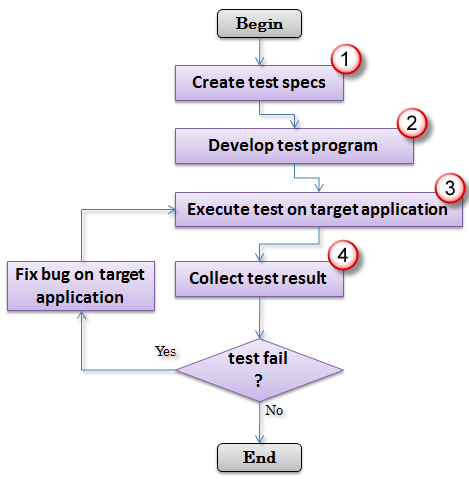
Step 1. Thiết kế đặc điểm kỹ thuật kiểm thử
- Đây là bước đầu tiên để kiểm thử ứng dụng của bạn.Trong bước này, bạn xác định mục tiêu cần kiểm thử. Trong ứng dụng Android của bạn, có nhiều mục tiêu cần được kiểm tra như giao diện người dùng, hoạt động, thành phần,... Xác định rõ mục tiêu trong ứng dụng sẽ giúp ban dễ dàng đạt được phạm vi kiểm thử.
- Các loại kiểm thử nên được tiến hành (Unit test, Functional test, System test).
- Thiết kế test case để có thể cover tối đa các trường hợp nhưng đảm bảo số lượng test case không quá nhiều.
Step 2. Phát triển chương trình kiểm thử
- Phần này hướng dẫn bạn cách viết một chương trình thử nghiệm Android sử dụng Android Junit Test and Robotium. Giả sử bạn đã phát triển một tên chương trình Android HelloAndroid.
Chương trình này có một số chức năng được mô tả dưới đây:
- Hiển thị văn bản "Xin chào thế giới!" trên màn hình.
- Hiển thị một tin nhắn HelloAndroid khi người dùng nhấn nút "Start"
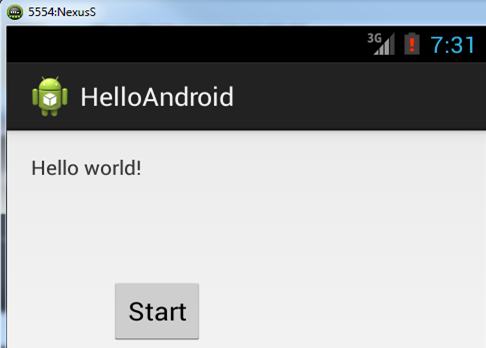
Yêu cầu hệ thống
- Nền tảng Android đi kèm với framework JUnit 3.0 được tích hợp sẵn.
- Để tạo Android Test Project từ Eclipse, máy tính của bạn phải được cài đặt: Phiên bản Android mới nhất (hiện tại là Android 4.2.2) Trình cắm thêm ADT của Eclipse (phiên bản mới nhất là ADT 22.0.4) Bạn có thể tải về Eclipse IDE với tích hợp ADT (Android Developer Tools). Nó bao gồm các thành phần Android SDK thiết yếu và phiên bản của Eclipse IDE. Đối với framework kiểm thử Robotium, bạn cần phải download thư viện Robotium từ trang web Robotium .
Tạo Dự án Thử nghiệm Android
Nhấp vào File -> New -> Other
Chọn: Android -> Android Test Project theo hình dưới đây -> Chọn Next
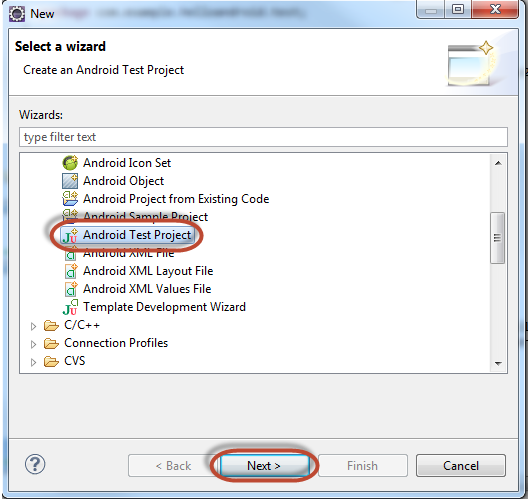
Viết tên của dự án kiểm thử của bạn. Theo quy ước đặt tên, dự án kiểm thử của bạn phải là tên " HelloAndroidTest "
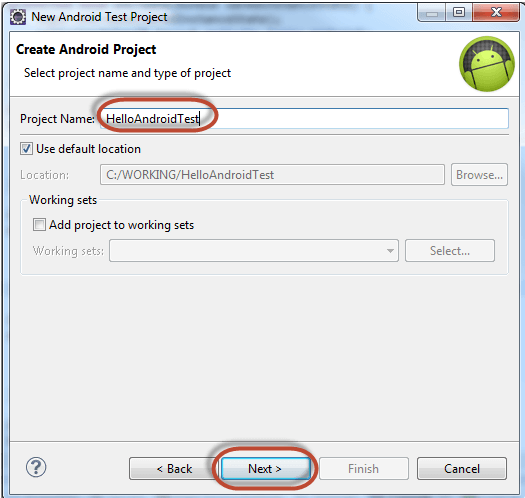
Chọn ứng dụng mục tiêu đang được thử. Trong trường hợp này, đây là HelloAndroid -> Chọn Finish
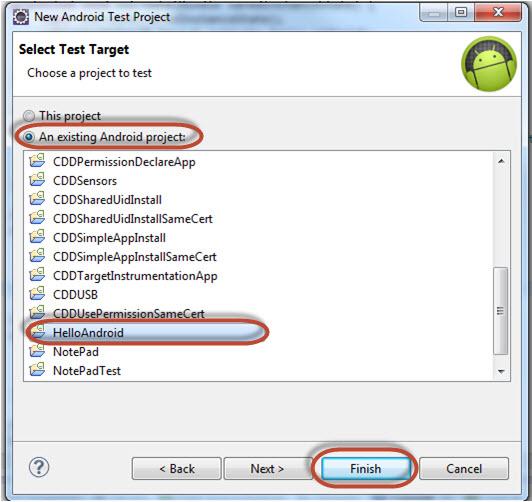
Tạo thử nghiệm Suites Căn cứ vào đặc điểm kiểm thử của bạn, bạn đã bắt đầu tạo các bộ kiểm thử cho chương trình thử nghiệm của bạn. Bạn có thể chọn framework kiểm thử khác nhau. Trong hướng dẫn này, tôi chọn framework kiểm thử Android chuẩn ActivityInstrumentationTestCase2 . Bạn phải thêm tập tin thư viện Robotium vào thư mục libs trong thư mục dự án của bạn trong trường hợp bạn muốn kiểm tra bằng framework Robotium. (Bạn tạo thư mục lib trong thư mục dự án của bạn).
Một test case được định nghĩa cố định để chạy multiple tests. Để định nghĩa một test case, bạn phải tuân theo cấu trúc chương trình dưới đây:
- Implement một class của TestCase .
- Định nghĩa các biến lưu trữ trạng thái của fixture
- Khởi tạo trạng thái fixture bằng cách overriding setUp()
- Clean-up sau khi kiểm thử bằng cách overriding tearDown()
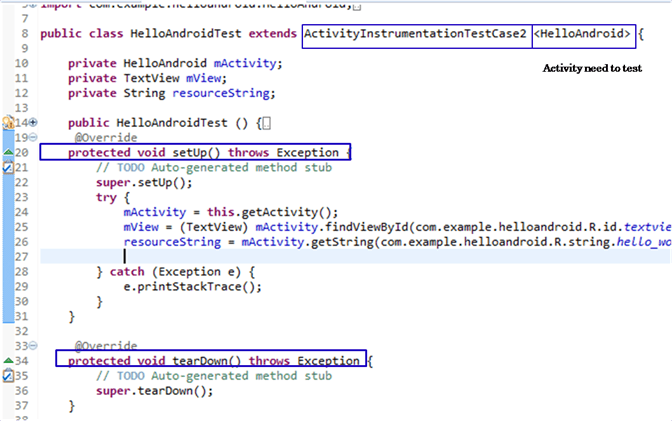
Thêm các trường hợp kiểm tra
- Trong cùng một gói với TestSuite, chúng ta tạo các class TestCase
- Để kiểm thử một số hoạt động nhất định HelloAndroid , hãy tạo một test case extent ActivityInstrumentationTestCase2 <HelloAndroid>
- Trong class này, người kiểm thử có thể có được hoạt động kiểm tra thông qua phương thức getActivity ().
- Bạn có thể tự do tạo ra thử nghiệm cho một hoạt động bằng cách tạo ra method với tên "test + original Method Name"
- Trong method test, người kiểm thử có thể sử dụng chức năng Android JUnit để so sánh giá trị thực và giá trị mong đợi. Những phương pháp này được trình bày dưới đây.
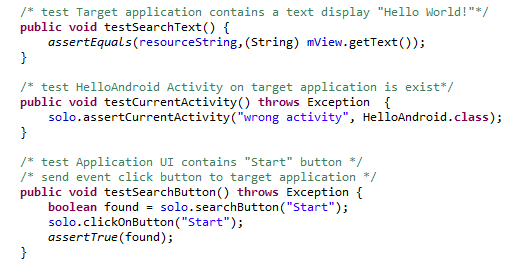 Các bộ kiểm tra này đã xác minh rằng Application GUI phải hiển thị một văn bản " Hello World! " và chứa một nút tên " Start ".
Các bộ kiểm tra này đã xác minh rằng Application GUI phải hiển thị một văn bản " Hello World! " và chứa một nút tên " Start ".
Step 3. Thực hiện chạy test case trên thiết bị
Sau khi bạn hoàn tất việc viết chương trình kiểm thử của mình, hãy chạy thử bằng các bước dưới đây:
- Kết nối thiết bị Android với máy tính của bạn (hoặc bắt đầu Emulator trong trường hợp bạn không có thiết bị thực sự).
- Trong IDE của bạn, nhấp chuột phải vào Run as -> chọn Android Unit Test
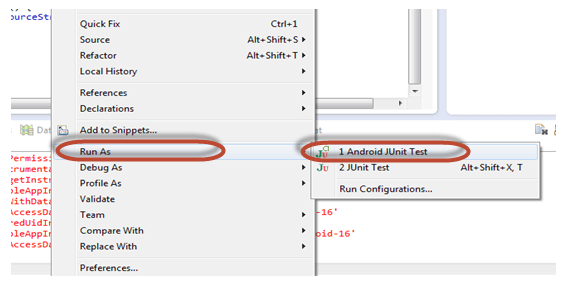 Bên cạnh chạy thử nghiệm trên IDE, bạn có thể chạy thử nghiệm trên dòng lệnh. Trong chương trình thử nghiệm này, test pakage là com.example.helloandroid.test . Trong terminal Linux , bạn có thể sử dụng lệnh sau để chạy tất cả các thử nghiệm trong gói này:
$ Adb shell là công cụ -w e package com.example.helloandroid.test
Bên cạnh chạy thử nghiệm trên IDE, bạn có thể chạy thử nghiệm trên dòng lệnh. Trong chương trình thử nghiệm này, test pakage là com.example.helloandroid.test . Trong terminal Linux , bạn có thể sử dụng lệnh sau để chạy tất cả các thử nghiệm trong gói này:
$ Adb shell là công cụ -w e package com.example.helloandroid.test
Step 4. Thu thập kết quả kiểm thử
Sau khi thực hiện, bạn sẽ có được kết quả kiểm thử.
Trong chương trình thử nghiệm này, 4 methods được thực hiện. Trong trường hợp này, tất cả các test case đều pass.
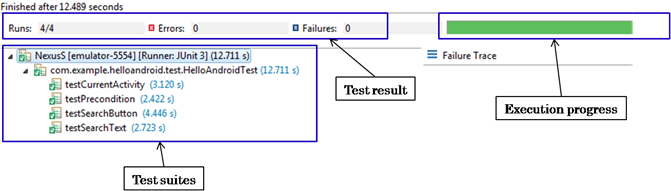 Trong trường hợp test case fail, kết quả được hiển thị và cho bạn biết những trường hợp test bị fail.
Trong trường hợp test case fail, kết quả được hiển thị và cho bạn biết những trường hợp test bị fail.
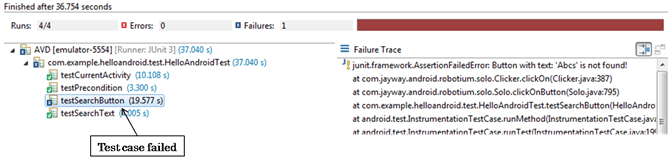
All rights reserved